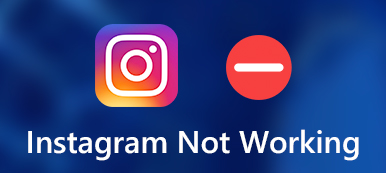Instagram 비디오가 기기에서 재생되지 않는 너무나 흔한 문제에 좌절하고 계신가요? 여러분만 그런 것은 아닙니다. 많은 Instagram 사용자가 이 성가신 문제를 겪었는데, 좋아하는 계정의 최신 콘텐츠를 보고 싶을 때 이 문제는 큰 짜증을 유발할 수 있습니다. 검은색 화면, 끊임없는 로딩 원 또는 오류 메시지가 표시되든 Instagram 비디오를 볼 수 없다는 것은 정말 화가 날 만한 일입니다. 하지만 걱정하지 마세요! 이 글에서 우리가 여러분을 도와드리겠습니다. Instagram 비디오 재생 문제의 일반적인 이유를 살펴보고 비디오를 다시 원활하게 재생할 수 있는 다양한 효과적인 솔루션을 제공합니다. 해결해 보겠습니다. 인스타그램 동영상이 재생되지 않습니다 함께 이슈하다!
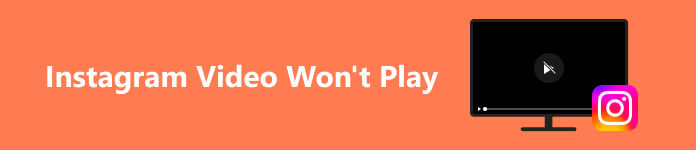
- 1부. Instagram 동영상이 재생되지 않는 일반적인 이유
- 2부. Instagram 비디오 오류에 대한 권장 문제 해결
- 3부. 손상된 Instagram 동영상을 복구하는 최선의 솔루션
- 4부. Instagram 동영상이 재생되지 않는 경우에 대한 FAQ
1부. Instagram 동영상이 재생되지 않는 일반적인 이유
Instagram은 시각적 콘텐츠의 허브이며, 이러한 비디오가 재생되지 않으면 엄청나게 실망스러울 수 있습니다. 다행히도 Instagram 비디오가 제대로 로드되거나 재생되지 않는 데에는 여러 가지 일반적인 이유가 있습니다. 이러한 일반적인 이유를 파악하면 Instagram 비디오 재생 문제를 해결하기 위한 사전 조치를 취하고 플랫폼에서 원활한 경험을 즐길 수 있습니다. 가장 흔한 원인은 다음과 같습니다.
- • 느리거나 불안정한 인터넷 연결. Wi-Fi 또는 모바일 데이터 연결이 약하거나 불안정하면 비디오 재생 문제가 발생할 수 있습니다.
- • 오래된 앱. 오래된 Instagram 앱을 실행하면 호환성 문제가 발생할 수 있습니다.
- • 저장 공간 부족. 장치의 저장 공간이 부족하면 비디오 재생이 방해될 수 있습니다.
- • 호환되지 않는 비디오 형식. 경우에 따라 사용자가 업로드한 동영상 형식이 기기에서 지원되지 않을 수 있습니다.
- • 앱 결함. 가끔 Instagram 자체에 버그나 결함이 있을 수 있습니다. 앱을 최신 상태로 유지하고 문제를 보고하면 도움이 될 수 있습니다.
2부. Instagram 비디오 오류에 대한 권장 문제 해결
1. 인터넷 연결 확인
원활한 Instagram 비디오 재생을 위해서는 강력한 인터넷 연결이 필요합니다. 스토리, 게시물 또는 라이브 스트림을 시청하든 안정적인 연결은 중단 없는 콘텐츠를 즐길 수 있도록 보장합니다. Instagram 비디오가 재생되지 않는 문제가 있다고 가정해 보겠습니다. 그런 경우 인터넷 연결이 강력한지 검사하고 확인하는 것이 필수적입니다. 인터넷 연결을 확인하는 방법을 알아보려면 아래의 간단한 가이드를 확인하는 방법에 대한 간단한 단계를 아래에서 찾을 수 있습니다.
1단계 먼저, 기기가 신호 강도가 좋은 네트워크에 연결되어 있는지 확인하세요. Wi-Fi를 사용하는 경우 라우터 범위 내에 있는지 확인하세요. 모바일 데이터의 경우 셀룰러 신호가 강한지 확인하세요.
2단계 인터넷 연결의 무결성을 확인하려면 기기에서 웹 브라우저나 다른 앱을 열고 다른 웹사이트나 콘텐츠를 로드해 보세요. 인터넷 속도를 확인하기 위해 속도 테스트를 실행할 수도 있습니다.
3단계 다른 앱이나 웹사이트에서 문제가 발생하는 경우 인터넷 연결에 문제가 있을 가능성이 큽니다. 이 경우 네트워크 문제를 해결하거나 인터넷 서비스 제공업체에 도움을 요청해야 합니다.
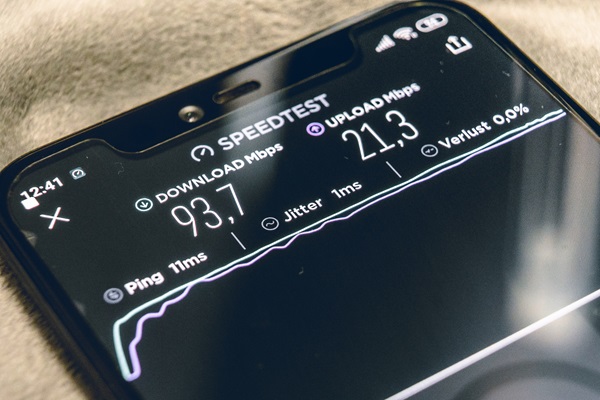
2. 인스타그램용 비디오 형식 확인
Instagram은 다양한 비디오 형식을 지원하지만 특정 비디오에 문제가 있는 경우 해당 비디오 형식이 기기와 호환되지 않을 수 있습니다. 비디오 형식이 Instagram의 요구 사항과 일치하는지 확인하고 확인하면 문제의 원인을 파악하고 원활한 비디오 재생을 보장하는 데 도움이 될 수 있습니다. 또한 Instagram은 일반적으로 다음 형식의 비디오를 선호합니다.
- • 비디오 코덱: H.264
- • 오디오 코덱: AAC
- • 동영상 파일 형식: MP4
- • 최대 비디오 해상도: 1080p
- • 최대 비디오 프레임 속도: 30fps
Instagram에 업로드하거나 보려는 비디오가 형식 요구 사항을 충족하지 못하는 경우 호환되는 형식으로 변환해야 할 수 있습니다. 올바른 형식의 비디오를 만든 후 Instagram에 업로드하거나 플랫폼에서 재생해 보세요. 비디오가 최대 해상도 및 프레임 속도를 초과하지 않는지 확인하세요. 이렇게 하면 형식 관련 문제가 해결되어 원활한 비디오 재생이 가능합니다.
3. Instagram 앱 제거 및 재설치
앱 손상은 때때로 Instagram 비디오 오류를 포함한 Instagram 문제로 이어질 수 있습니다. 앱 설치가 손상되었다고 의심될 때 앱을 다시 설치하는 것은 효과적인 해결책이 될 수 있습니다. 새로운 시작을 제공하고 종종 많은 앱 관련 문제를 해결합니다. 기기에서 Instagram 앱을 찾는 것으로 시작합니다. 앱 제거는 운영 체제에 따라 약간 다를 수 있습니다.
1단계 Android의 경우 설정으로 이동하여 앱 또는 애플리케이션 관리자를 찾은 다음 Instagram을 찾아 제거를 선택합니다. 앱을 제거한 후 Google Play 스토어를 열고 Instagram을 검색한 후 설치를 클릭하세요.
2단계 iOS의 경우 홈 화면에서 Instagram 앱 위젯이 흔들릴 때까지 길게 누른 다음 나타나는 X 또는 앱 제거를 탭하면 앱이 삭제됩니다. 완료되면 App Store를 열고 Instagram을 검색한 후 클라우드 아이콘 또는 받기를 탭하여 앱을 다시 설치하세요.
3단계 재설치가 완료되면 인스타그램 계정에 로그인하세요. 그러면 이전 문제 없이 앱이 작동하는 것을 확인할 수 있습니다.
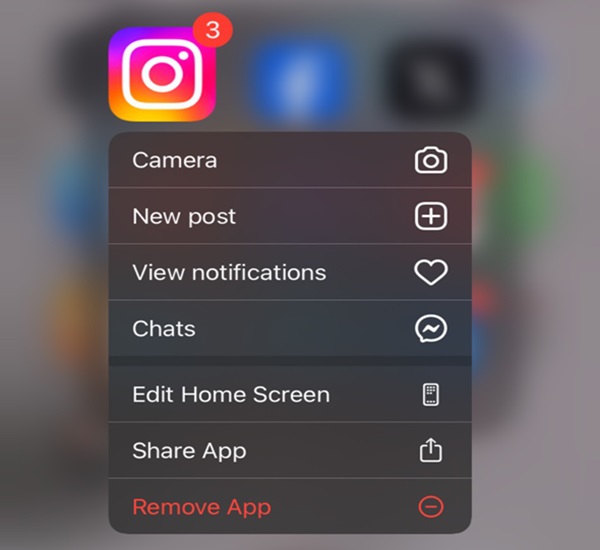
4. Instagram 고객센터에서 버그 신고하기
이전 문제 해결 단계를 시도했지만 Instagram 비디오 재생 문제가 지속되면 앱 자체와 관련된 더 광범위한 문제를 나타낼 수 있습니다. 이러한 경우 버그를 보고하는 것이 필수적입니다. 이를 통해 알려진 문제에 대한 정보를 얻고 해결책을 찾는 데 도움이 됩니다. Instagram에서 비디오가 재생되지 않는 이유를 해결하려면 아래 세부 정보를 확인할 수 있습니다.
1단계 앱 내에서 햄버거 왼쪽 상단 섹션에 있는 아이콘을 선택하고 설정 및 개인 정보 옵션에서.
2단계 그런 다음 아래로 스크롤하여 누르십시오. 도움말 센터. 그 후 선택하세요. 문제를보고 메뉴에서. 이것을 사용하여 직면한 문제를 자세히 설명하세요.
3단계 당신은 또한 지원 센터 비디오 오류에 대한 관련 솔루션을 찾으려면. 버그를 보고하면 Instagram 개발팀이 향후 업데이트에서 문제를 식별하고 해결하는 데 도움이 됩니다.
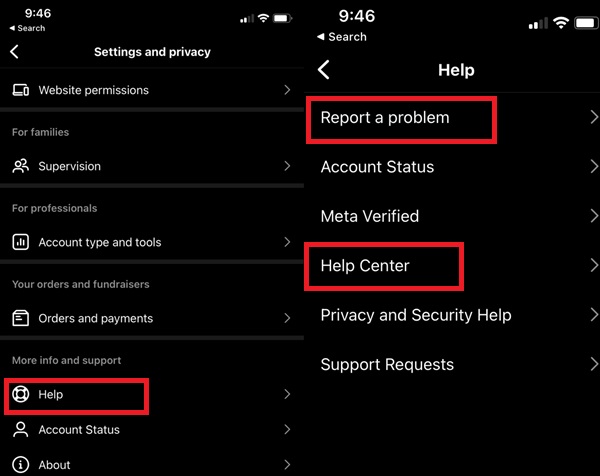
3부. 손상된 Instagram 동영상을 복구하는 최선의 솔루션
Instagram 비디오 오류를 더 쉽게 수정하려면 다음을 사용할 수 있습니다. Apeksoft 비디오 픽서. Apeaksoft Video Fixer는 Instagram 비디오 오류를 해결하고 소중한 비디오 콘텐츠를 깨끗한 품질로 복원하는 강력한 솔루션입니다. 이 비디오 복구 소프트웨어는 손상되거나 재생할 수 없는 비디오를 손쉽게 수정하여 끊김, 왜곡 및 두려운 검은 화면과 같은 문제로부터 해당 비디오를 구출합니다. 이 앱을 사용하면 프로세스가 매우 간단합니다. 참조용으로 정확하고 유효한 샘플 비디오만 있으면 소프트웨어가 마법을 발휘할 것입니다. 복구된 비디오는 샘플의 품질과 일치하여 원활한 결과를 보장합니다. Instagram Story에서 동영상을 재생하는 방법을 알아보려면 아래 가이드를 따르세요.
 주요 특징
주요 특징 - 사용자 친화적인 인터페이스를 갖춘 이 도구를 사용하면 기술 전문 지식에 관계없이 누구나 학습 곡선 없이 효과적으로 비디오를 복구할 수 있습니다.
- Apeaksoft Video Fixer는 Canon, Nikon, DJI Drone, GoPro 등을 포함한 최고의 카메라 제조업체의 비디오를 복구할 수 있는 장비를 갖추고 있습니다.
- 컴퓨터, 휴대폰, SD 카드, USB 드라이브 등과 같은 다양한 저장 소스 및 장치에서 비디오를 복구할 수 있습니다.
1단계 Instagram 비디오 해결사 설치
클릭하여 시작 무료 다운로드 아래 버튼을 눌러 Apeaksoft Video Fixer 설치 프로그램을 다운로드하세요. 그런 다음 설치 프로그램을 실행하고 컴퓨터를 분석하게 하십시오. 컴퓨터 화면 명령에 따라 소프트웨어를 완전히 설치하십시오.
2단계 비디오 가져오기
비디오 복구를 시작하려면 + 손상된 동영상을 업로드하려면 왼쪽에 있는 버튼을 클릭하세요. 최적의 결과를 얻으려면 오른쪽을 클릭하여 샘플 비디오를 추가하세요. + 단추. 이 참조 비디오는 손상된 비디오가 원래 품질로 복원되도록 복구 프로세스를 안내합니다.

3단계 손상된 비디오 복구 시작
샘플 비디오가 손상된 비디오의 형식과 일치하는지 확인하십시오. 손상된 비디오가 장치에서 캡처되었다고 가정하십시오. 이 경우 동일한 장치의 다른 비디오를 적절한 참조로 사용할 수 있습니다. 호환성을 확인한 후 다음을 클릭하여 복구 프로세스를 시작합니다. 수리 버튼을 클릭합니다.

4단계 비디오 미리보기
수리 프로세스가 성공적으로 완료되면 비디오의 품질 개선을 미리 볼 수 있습니다. 이 기능을 사용하면 수리의 효과를 평가하고 비디오가 이제 문제 없이 원활하게 재생되는지 확인할 수 있습니다.

5단계 완성된 비디오 저장
미리보기 창에 표시된 비디오가 기대한 것과 일치하면 다음을 선택하여 컴퓨터에 저장할 수 있습니다. 찜하기 단추. 그러나 복구가 만족스럽지 못한 경우 샘플 비디오를 교체하고 원본 비디오에 대한 복구 프로세스를 다시 한 번 시작하여 성공적인 결과를 얻을 수 있습니다.
추가 읽기 :4부. Instagram 동영상이 재생되지 않는 경우에 대한 FAQ
Instagram에서는 동영상 저장을 허용하나요?
Instagram은 앱에서 다른 사용자의 비디오를 직접 저장하는 기본 제공 기능을 제공하지 않습니다. 그러나 장치에서 타사 도구나 화면 녹화 기능을 사용하여 개인적인 용도로 비디오를 캡처하고 저장할 수 있습니다. Instagram에서 콘텐츠를 저장하고 공유할 때는 항상 저작권과 개인 정보를 존중하세요.
Instagram의 동영상 길이 제한은 무엇입니까?
2022년부터 Instagram에는 다음과 같은 구체적인 동영상 길이 제한이 있습니다. 인피드 동영상: 최대 60초; 이야기: 비디오 클립당 최대 15초; IGTV: 대부분의 계정에서는 최대 15분까지, 인증된 계정과 규모가 큰 크리에이터는 최대 60분 길이의 동영상을 게시할 수 있습니다.
Instagram이 내 동영상을 삭제한 이유는 무엇인가요?
Instagram은 다음과 같은 여러 가지 이유로 귀하의 동영상을 삭제할 수 있습니다. 과도한 노출, 증오심 표현, 괴롭힘, 폭력을 포함한 커뮤니티 가이드라인 위반; 콘텐츠를 무단으로 사용하여 저작권을 침해하는 행위 플랫폼의 기술적 문제 또는 오류 사용자가 위반 사항을 신고했으며 검토 후 콘텐츠가 삭제되었습니다.
컴퓨터에서 Instagram에 동영상을 업로드할 수 있나요?
Instagram은 주로 모바일 사용에 초점을 맞추고 있으며, 공식 웹사이트는 컴퓨터에서 직접 비디오를 업로드하는 것을 지원하지 않습니다. 그러나 데스크톱이나 랩톱 컴퓨터에서 Instagram 계정으로 업로드할 수 있는 타사 서비스를 사용할 수 있습니다. 타사 도구를 사용하여 계정의 보안을 보호할 때는 주의하세요.
삭제된 인스타그램 동영상을 복구하려면 어떻게 해야 하나요?
Instagram에서 실수로 비디오를 삭제한 경우 복구할 방법이 있을 수 있습니다. 예를 들어 다음을 확인할 수 있습니다. 아카이브 최근 삭제된 게시물은 프로필의 폴더에 보관하세요. Instagram은 제한된 시간 동안 게시물을 보관합니다. 보관함 밖에 있는 경우 Instagram 지원팀에 문의하는 것을 고려하세요. 삭제된 콘텐츠를 복구하는 데 성공할 것이라는 보장은 없습니다.
결론
만남의 좌절감 인스타그램 비디오 메시지가 재생되지 않습니다 일반적인 도전이 될 수 있지만, 극복할 수 없는 것은 아닙니다. 이 기사에서 제공하는 문제 해결 방법과 솔루션을 살펴보면 비디오 재생 문제를 효과적으로 해결할 수 있습니다. 인터넷 연결 최적화, 앱 제거 및 재설치, 비디오 형식 확인 또는 전문 소프트웨어 찾기 등 모든 시나리오에 대한 솔루션이 있습니다. 시각적 스토리텔링에 기반한 플랫폼인 Instagram은 중단 없는 사용자 경험을 제공해야 합니다. 잠재적인 문제를 이해하고 사전 조치를 취하면 원활한 비디오 재생을 즐기고 이 활기찬 소셜 미디어 플랫폼을 최대한 활용할 수 있습니다.